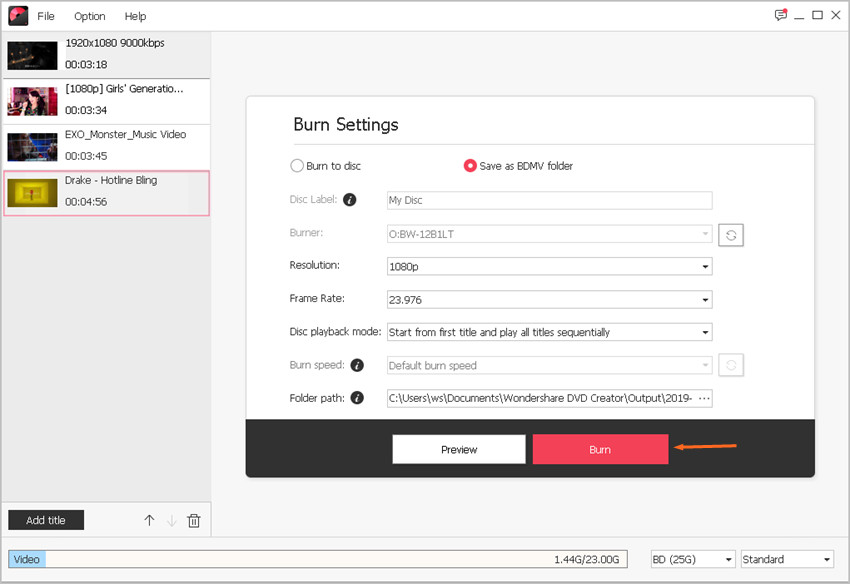Come Masterizzare un Disco Blu-ray Disc in un Solo Click
Un-Click per Masterizzare un Disco Blu-ray Disc ti consente di masterizzare quello che vuoi su Blu-ray in un solo click del mouse. Leggi qui sotto per saepre come funziona.
Video Tutorial: Come Masterizzare un Disco Blu-ray Disc in un Solo Click

Passo 1 Apri la Finestra Un-Click per Masterizzare un Disco Blu-Ray
Apri Wondershare DVD Creator e clicca su Più Strumenti DVD >> per accedere al Toolbox incorporato.
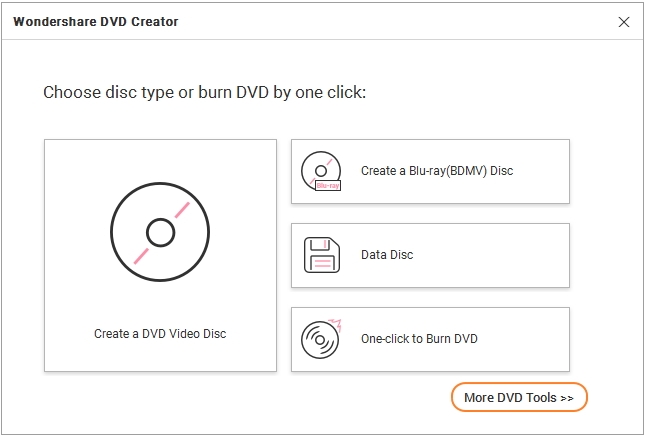
Poi clicca Un-Click per Masterizzare un Disco Blu-Ray per entrare nell'interfaccia principale della masterizzazione con un click.
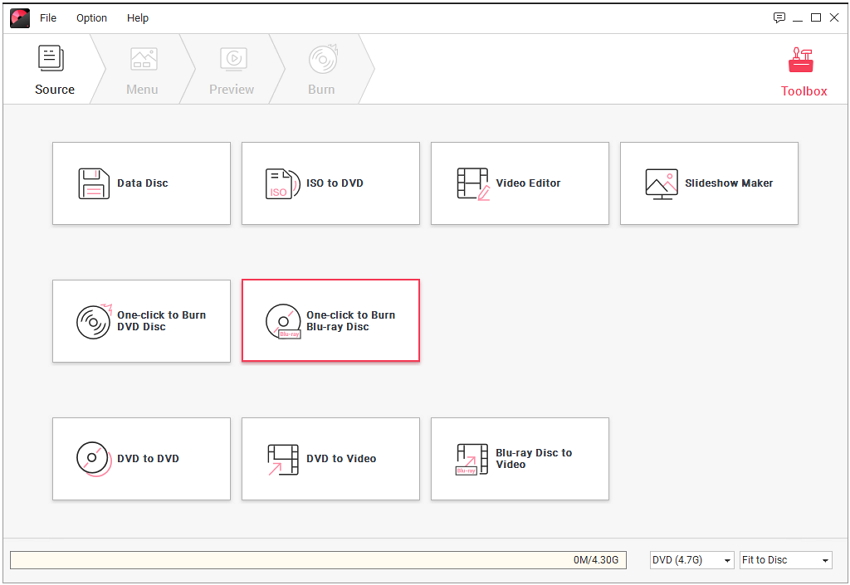

Passo 2 Aggiungi Video o Immagini
Clicca su ![]() per importare le immagini o i video desiderati nella masterizzazione Blu-ray.
per importare le immagini o i video desiderati nella masterizzazione Blu-ray.
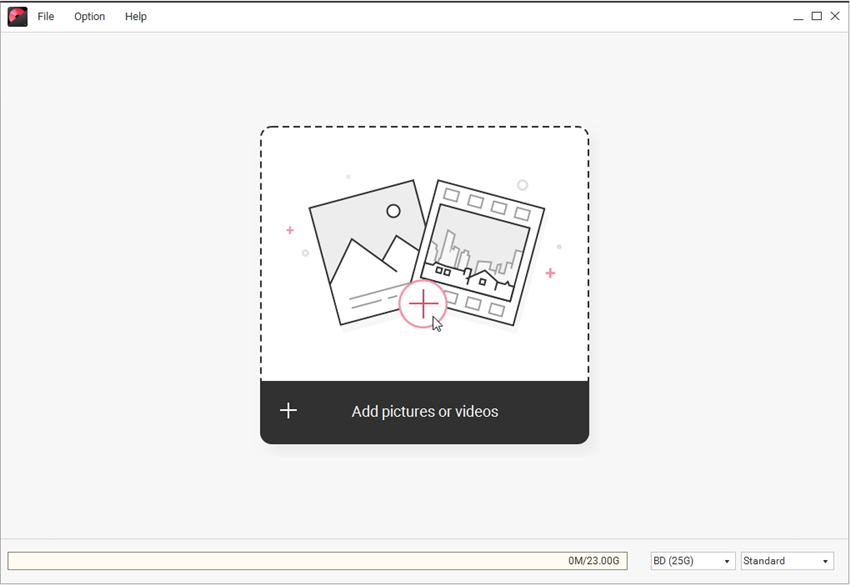
Se vuoi aggiungere altri file, clicca su Aggiungi Titolo per procedere. Poi, le immagini o i video caricati verranno mostrati in sequenza.
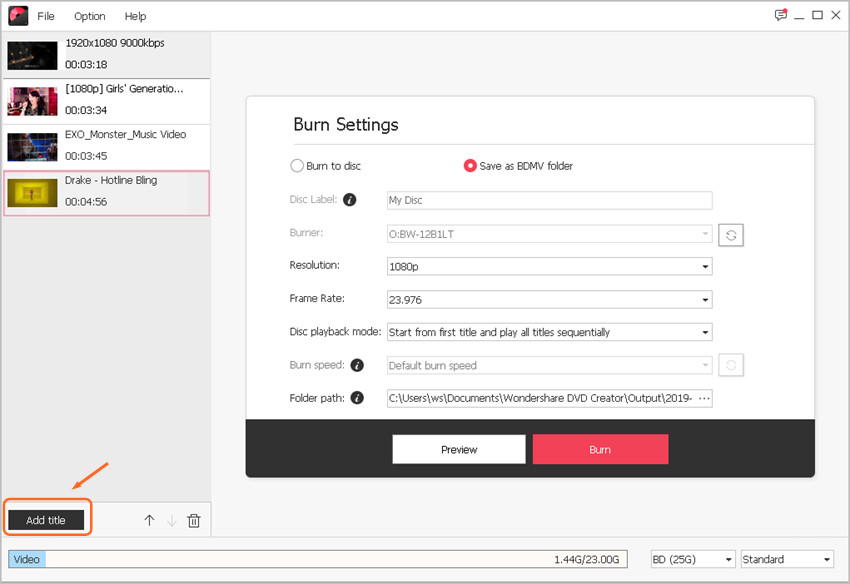
Se vuoi cambiare l'ordine delle slideshow caricate, seleziona semplicemente lo slideshow e clicca ![]() o
o ![]() come preferisci.
come preferisci.
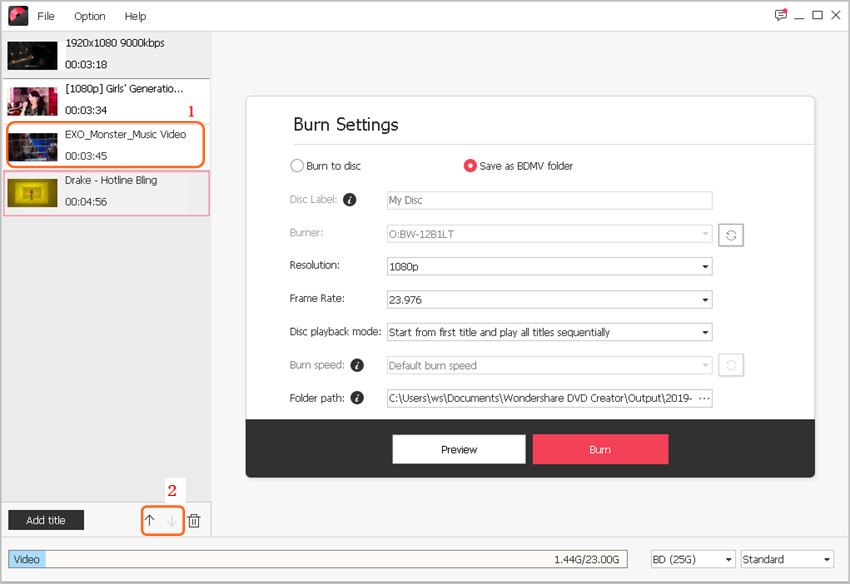
Passo 3 Regola le Impostazioni di Masterizzazione per il Disco Blu-ray
Inserisci il tuo disco Blu-ray nel computer, scegli Masterizza su Disco e conferma le ulteriori opzioni di masterizzazione.
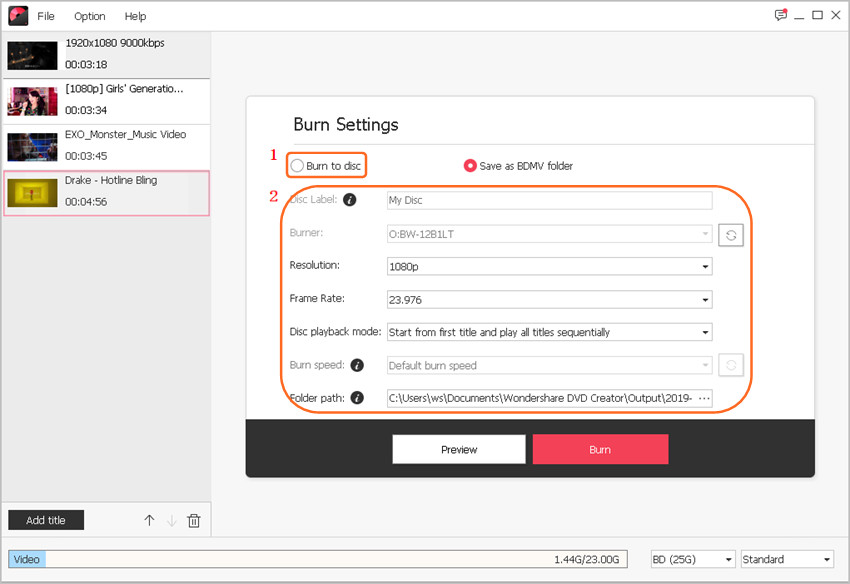
Nel caso tu non abbia un disco Blu-ray, puoi scegliere Salva come cartella BDMV come alternativa. Dopodichè, seleziona Codifica, Risoluzione, Tasso dei Fotogrammi e specifica il Percorso della Cartella come più ti piace.
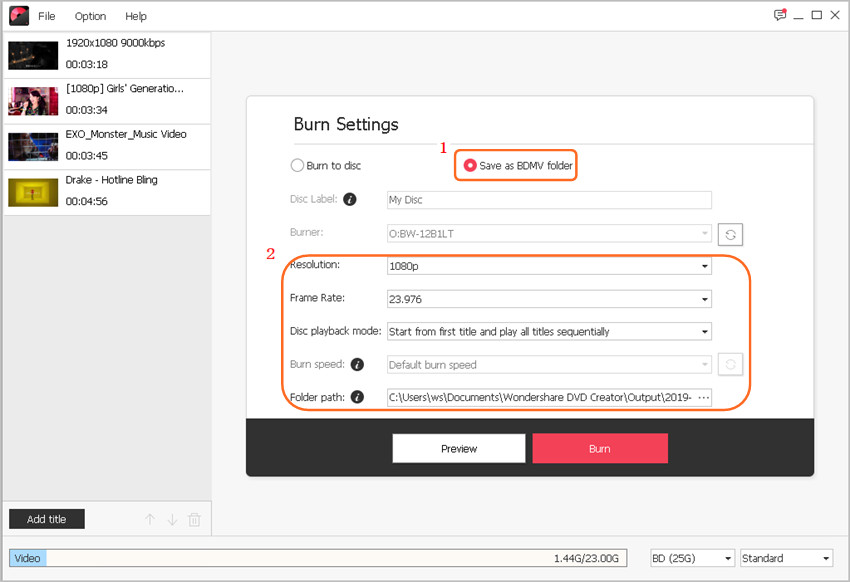
Passo 4 Anteprima e Masterizza Disco Burn Blu-ray
Ora clicca su Anteprima per avere un'anterprima rapida del tuo slideshow Blu-ray.
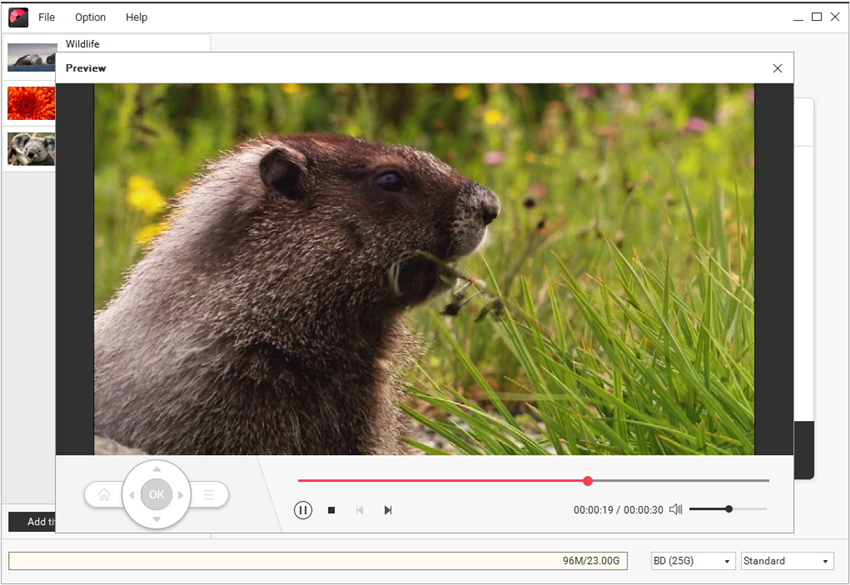
E clicca Masterizza per iniziare a masterizzare i video sul tuo disco Blu-ray in un solo click.